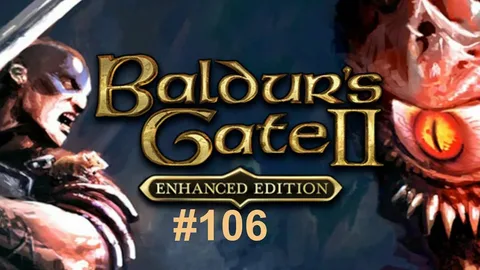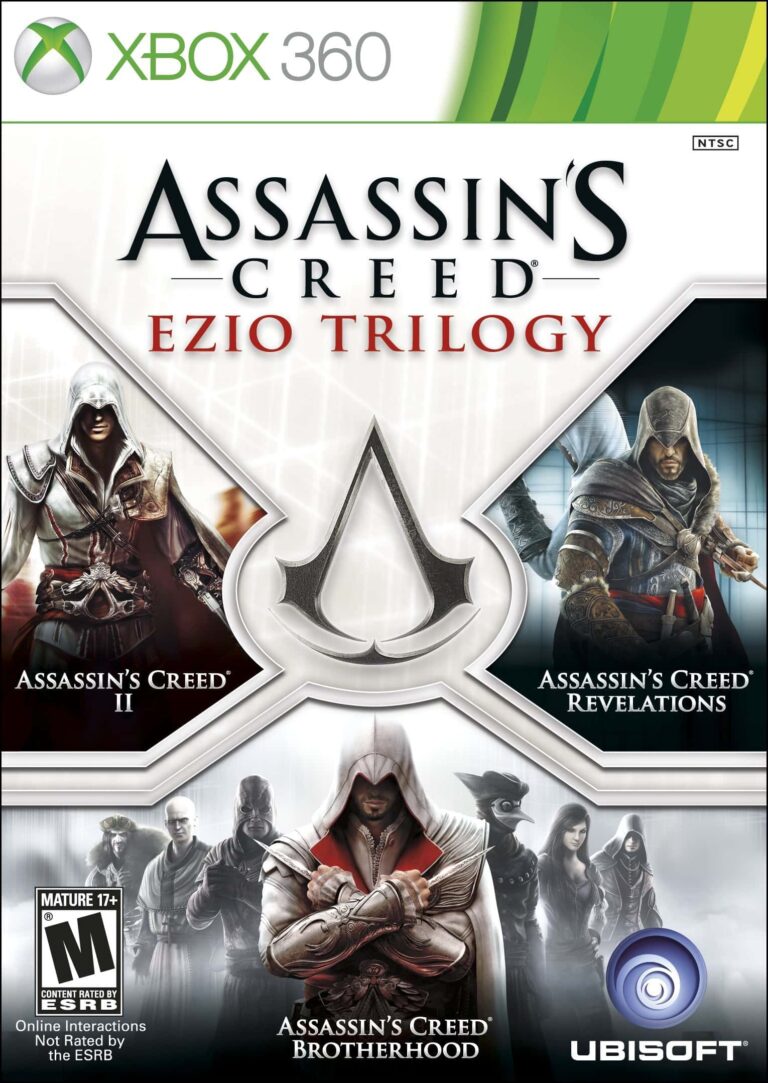Настройки разрешения удаленного воспроизведения на PS4 включают следующие параметры:
- Стандартное (540p): Оптимизировано для стабильного подключения и обеспечивает более высокое качество видео.
- Низкое (360p): Рекомендуется для медленных или нестабильных подключений для обеспечения плавного игрового процесса.
Оптимальное разрешение для удаленного воспроизведения зависит от качества вашего интернет-соединения. Если ваше соединение стабильное и высокоскоростное, вы можете выбрать Стандартное разрешение для улучшения качества изображения. В условиях медленного или нестабильного соединения рекомендуется выбрать Низкое разрешение, чтобы избежать задержек и зависаний.
Обратите внимание, что выбор более высокого разрешения может увеличить потребление данных и повлиять на производительность удаленного воспроизведения. Поэтому рекомендуется экспериментировать с обоими вариантами, чтобы найти оптимальный баланс между качеством изображения и плавностью игрового процесса.
Поддерживает ли PS4 Pro Remote Play 4K?
PlayStation 4 Pro поддерживает удаленное воспроизведение только в разрешении 1080p, а не в 4K, для улучшения качества соединения и стабильной игры.
Регулировка параметров удаленного воспроизведения Для оптимизации соединения и снижения потребления пропускной способности можно откорректировать настройки качества видео в приложении удаленного воспроизведения PS4:
- Откройте приложение удаленного воспроизведения PS4 на устройстве.
- Перейдите в меню “Настройки”.
- Выберите “Качество видео для удаленного воспроизведения”.
- Установите “Разрешение” на “Стандартное” или “Низкое”.
- Установите “Частота кадров” на “Стандартное”.
Эти настройки уменьшат объем данных, передаваемых по сети, обеспечивая более плавный игровой процесс при слабом или нестабильном подключении.
Удаленное воспроизведение PS4 со скоростью 60 кадров в секунду?
Удаленное воспроизведение игр PS4 на 60 кадров в секунду
Удаленное воспроизведение позволяет транслировать игры с консоли PS4™ на различные устройства, включая ПК, ноутбуки и мобильные устройства. Важно отметить, что частота кадров и разрешение при удаленном воспроизведении зависят от возможностей аппаратного обеспечения устройств и пропускной способности сети. Для консолей PS4 Pro * Удаленное воспроизведение с разрешением до 1080p и частотой кадров до 60 кадров в секунду возможно при условии наличия достаточно мощного устройства и стабильной сети. * Удаленное воспроизведение с разрешением 4K не поддерживается. Для стандартных консолей PS4 * Частота кадров при удаленном воспроизведении ограничена 720p. * Удаленное воспроизведение на 60 кадров в секунду недоступно. Советы для улучшения качества удаленного воспроизведения: * Используйте проводное подключение по возможности. * Закройте все ненужные приложения на своем устройстве. * Обеспечьте стабильную и быструю интернет-связь. * Убедитесь, что на вашей консоли PS4™ установлено последнее обновление программного обеспечения.
Нужен ли вам HDMI для дистанционного воспроизведения PS4?
Для удаленного воспроизведения игр на PS4 HDMI-соединение не требуется.
Для подключения PS4 к ноутбуку и использования ноутбука в качестве дисплея необходимо подключение по Remote Play. Связано это с тем, что большинство ноутбуков имеют только выходной порт HDMI, позволяющий ноутбуку передавать свой экран на устройства с входным портом HDMI.
Почему PS Remote Play такой размытый?
Размытость при использовании PS Remote Play может быть связана с выбором настроек качества видео.
Запустите приложение PS Remote Play и откройте Настройки удаленного воспроизведения.
- В правом верхнем углу экрана нажмите на три точки.
- Выберите Качество видео для удаленного воспроизведения.
- Откроется меню с двумя вариантами:
- Стандартное: стандартное качество изображения с разрешением до 720p при 30 кадров в секунду.
- Высокое: улучшенное качество изображения с разрешением до 1080p при 60 кадров в секунду.
- Выберите Высокое, чтобы улучшить четкость изображения.
Дополнительная информация:
- Для оптимальной производительности рекомендуется использовать быстрое и стабильное интернет-соединение.
- Скорость передачи данных также влияет на качество изображения. Рекомендуется скорость не менее 5 Мбит/с.
- Отрегулируйте частоту кадров на своем устройстве. Более высокая частота кадров обеспечивает более плавное изображение.
Поддерживает ли PS Remote Play разрешение 1440p?
Обновление прошивки PlayStation 5 добавило несколько важных функций, включая:
- Поддержку разрешения 1440p: теперь пользователи могут играть в игры со сверхвысокой четкостью на мониторах и телевизорах с разрешением 1440p.
- Улучшенный PS Remote Play: потоковая передача игр на мобильные устройства и ПК стала более стабильной и отзывчивой.
- Голосовой поиск на YouTube: поиск видеоконтента на YouTube с помощью голосовых команд упростился и удобнее.
Эти улучшения значительно повышают игровой и мультимедийный опыт для пользователей PlayStation 5. Разрешение 1440p обеспечивает более четкое и детализированное изображение, а улучшенный PS Remote Play позволяет геймерам наслаждаться высококачественной игрой вне дома.
Как я могу улучшить качество совместной игры?
Чтобы получить наилучшие впечатления от Share Play, и хозяин, и посетитель должны иметь высокоскоростное подключение к Интернету. Обратитесь к этой информации, если у вас возникли проблемы с подключением Share Play или стабильностью. Как правило, рекомендуется минимальная скорость восходящего и нисходящего соединения 2 Мбит/с.
Должен ли мой телевизор поддерживать PS4 Remote Play?
Для дистанционного воспроизведения PS4 на других устройствах:
- Консоль PlayStation 4 или 5 должна иметь включенную функцию Remote Play.
- Консоль должна быть связана с учетной записью PlayStation Network.
- На удаленном устройстве должно быть установлено приложение PS Remote Play.
Два варианта подключения:
- Прямое подключение: Консоль и удаленное устройство должны быть подключены к одной сети Wi-Fi или с помощью кабеля Ethernet.
- Подключение через Интернет: Консоль и удаленное устройство могут быть подключены к разным сетям, но должны иметь доступ к Интернету с высокой пропускной способностью и низкой задержкой.
Примечание:
Для оптимальной работы рекомендуется использовать высокоскоростное интернет-соединение и контроллер DualShock 4 или DualSense.
Действительно ли на PS4 разрешение 1080p?
Максимальное разрешение изображения Slim составляет 1080p, что идеально соответствует большинству стандартных телевизоров и мониторов. В большинство игр можно играть со скоростью 30 кадров в секунду. Играть в FIFA приятно, но вам действительно нужен более высокий fps для более быстрых игр.
ДИСТАНЦИОННОЕ ИГРАНИЕ ДЛЯ PS4 | НАСТРОЙКИ HD-ИЗОБРАЖЕНИЯ
Дистанционное воспроизведение требует стабильной сети. Убедитесь, что другие устройства не загружают контент, влияя на пропускную способность.
Также проверьте скорость соединения (не ниже 5 Мбит/с). При слабом сигнале качество потока может ухудшиться.
Как мне получить разрешение 1080p при обычном удаленном воспроизведении PS4?
Для удаленного воспроизведения PS4 в разрешении 1080p на ПК или Mac:
- Откройте приложение Remote Play.
- Перейдите в Настройки и выберите Качество видео.
- Установите разрешение на Стандартное (540p) или Низкое (360p).
Какое разрешение у Iphone PS Remote Play?
Для удаленного игрового процесса PS4 на iOS устройств:
- Стандартное разрешение: 720p, настраиваемое на 360p.
- PS4 Pro и PS5: Автоматическое разрешение до 1080p.
Таким образом, для оптимального игрового опыта на iOS рекомендуется использовать соединения с высокой пропускной способностью для плавного разрешения 720p или 1080p.
ДИСТАНЦИОННОЕ ИГРАНИЕ ДЛЯ PS4 | НАСТРОЙКИ HD-ИЗОБРАЖЕНИЯ
Как сделать работу пульта PS Remote Play более плавной?
Для более плавной работы пульта PS Remote Play снизьте качество видео в настройках:
- Выберите “Стандартное” разрешение (540p) или “Низкое” (360p).
- Установите “Стандартную” частоту кадров.
Подходит ли разрешение 1080p для игр на PS4?
Для стандартной PS4 разрешение 1080p является оптимальным, обеспечивая плавную игру, хотя DRS может снижать разрешение до 720p в требовательных играх.
PS4 Pro изначально поддерживала 1080p с возможностью отображения шахматной доски, но была доработана для поддержки более высокого разрешения. В результате игры на PS4 Pro работают плавнее и стабильнее по сравнению с другими консольными версиями.
Поддерживает ли PS Remote Play частоту 120 Гц?
Дистанционное воспроизведение PS5 с 120 Гц
Консоль PlayStation 5 поддерживает дистанционное воспроизведение с частотой кадров до 120 Гц. При активном дистанционном воспроизведении консоль продолжит запускать игры с этой частотой кадров.
- Для достижения оптимальной производительности рекомендуется использовать проводное соединение между консолью PS5 и устройством дистанционного воспроизведения.
- Возможность дистанционного воспроизведения с 120 Гц зависит от совместимости игры и возможностей устройства дистанционного воспроизведения.
- Некоторые игры могут быть ограничены частотой кадров 60 Гц при дистанционном воспроизведении.
Поддерживает ли PS4 разрешение 1440p?
PS4 и PS4 Pro не поддерживают изначально разрешение 1440p, что может привести к снижению качества изображения.
Однако они могут уменьшать масштаб сигнала 4K, что улучшит четкость изображения, или повышать масштаб сигналов 1080p, что уменьшит размытость.
Поддерживает ли PS4 Remote Play HDR?
Удаленное воспроизведение PlayStation теперь вышло на новый уровень с поддержкой HDR на ПК.
Платформа PS Remote Play позволяет транслировать игры с PS5 на PS4 и поддерживает HDR на ПК и устройствах Android, iOS и Windows 10.
Это обновление значительно улучшает визуальное качество потоковых игр, обеспечивая более реалистичные цвета и более широкий динамический диапазон.
Поддерживает ли Remote Play потоковую передачу в 4K?
В сети 5 ГГц наша цель — разрешение 1080p при частоте 60 кадров в секунду и хорошее качество для большинства сцен. Если у вас есть мощная игровая установка, проводная сеть и подходящее клиентское устройство, вы можете транслировать 4K со скоростью 60 кадров в секунду. Для получения дополнительной информации о Steam Remote Play посетите страницу поддержки Steam.
Как мне получить разрешение 4K на PS4?
Для активации 4K на PS4 посетите раздел “Настройки”. В подразделах “Звук и экран” и “Настройки вывода видео” выберите “2160p – RGB” для HDR или оставьте “Автоматически” для динамической настройки для каждой игры.
Как мне получить высокое разрешение на PS4?
Оптимизируйте разрешение PS4 для высочайшего игрового опыта!
- Зайдите в [Настройки] > [Звук и экран].
- Выберите [Настройки видеовыхода].
- Настройте [Разрешение] в соответствии с характеристиками вашего телевизора, в том числе с поддержкой 3D.
Какова наилучшая скорость для PS Remote Play?
В качестве стандарта мы рекомендуем высокоскоростное соединение со скоростью загрузки и выгрузки не менее 5 Мбит/с. Для достижения наилучшей производительности мы рекомендуем высокоскоростное соединение со скоростью загрузки и выгрузки не менее 15 Мбит/с.
Что такое NAT типа 2 в PlayStation Remote Play?
Тип NAT 2 в PlayStation Remote Play указывает на то, что игровая консоль подключена к маршрутизатору. Маршрутизатор в свою очередь выполняет переадресацию портов игровой консоли, а также принимает входящие пакеты и направляет их на консоль.
- Функция переадресации портов позволяет маршрутизатору разрешать внешние подключения к конкретным портам на игровой консоли. Это необходимо для игрового процесса в режиме мультиप्леера.
- Прием входящих пакетов обеспечивает возможность продолжения игры при потере соединения с игровым сервером.
- Тип NAT 2 позволяет беспрепятственно получать запросы от других игроков на игровой консоли.
Какое разрешение лучше всего для PS4 Pro?
Оптимальное разрешение для PS4 Pro
Консоль PS4 Pro способна выводить изображение с разрешением 4K, что почти в четыре раза выше стандартного (1080p HD). Помимо HDR (широкий динамический диапазон), который поддерживается всеми консолями PS4, только PS4 Pro может воспроизводить контент с разрешением 4K.
Доступность разрешения 4K зависит от:
- Поддерживаемого телевизора или монитора
- Кабеля HDMI 2.0 или более поздней версии
- Настроек дисплея в самой консоли PS4 Pro
Преимущества разрешения 4K:
- Сверхвысокая четкость изображения с более мелкими деталями
- Погружение в игровой процесс за счет повышенной реалистичности
- Поддержка новейших игровых технологий, требующих высокого разрешения
Важно помнить, что не все игры на PS4 Pro поддерживают разрешение 4K. Проверьте настройки игры или ознакомьтесь с информацией о ней, чтобы узнать о поддержке 4K. Кроме того, для оптимального отображения 4K разрешения рекомендуется использовать высококачественный телевизор или монитор с поддержкой этого разрешения.
Все ли игры для PS4 работают в разрешении 1080p?
Большинство игр для PS4 и Xbox One поддерживают разрешение 1080p.
Тем не менее, отдельные игры могут не иметь встроенного разрешения 1080p, что может повлиять на частоту кадров (FPS).